
  |  | ||
Deux modes sont disponibles avec Web Image Monitor : le mode utilisateur et le mode administrateur.
Les éléments affichés peuvent changer en fonction du type d'appareil.
À propos du mode utilisateur
En mode utilisateur, l'état de l'appareil, les paramètres et l'état des travaux d'impression peuvent être visualisés mais les paramètres de l'appareil ne peuvent pas être modifiés.
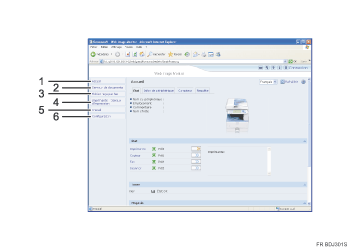
Accueil
Les onglets [État], [Configuration], [Compteur] et [Requête] s'affichent. Les détails du menu d'onglet sont affichés dans la zone de travail.
Serveur de documents
Affiche les fichiers enregistrés dans le serveur de documents.
Fichier reçu par fax
Affiche les fichiers de télécopie reçus.
Imprimante : travaux d'impression
Vous permet d'afficher la liste des travaux d'impression d'épreuves, d'impression sécurisée, d'impression suspendue et d'impression sauvegardée.
Travail
Affiche tous les fichiers d'impression.
Configuration
Affiche les paramètres en cours de l'appareil et du réseau.
Mode administrateur
Sur le mode administrateur, vous pouvez configurer plusieurs paramètres de l'appareil.
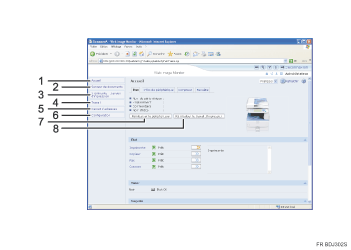
Accueil
Les onglets [État], [Configuration], [Compteur] et [Requête] s'affichent. Les détails du menu d'onglet sont affichés dans la zone de travail.
Serveur de documents
Affiche les fichiers enregistrés dans le serveur de documents.
Imprimante : travaux d'impression
Vous permet d'afficher la liste des travaux d'impression sécurisée, d'impression d'épreuves, d'impression suspendue et d'impression sauvegardée.
Travail
Affiche tous les fichiers d'impression.
Carnet d'adresses
L'information relative à l'utilisateur peut être enregistrée, affichée, modifiée et supprimée.
Configuration
Pour définir les paramètres système de l'appareil, les paramètres d'interface et la sécurité.
Réinitialiser le périphérique
Cliquez pour réinitialiser l'imprimante. Si un travail d'impression est en cours de traitement, l'imprimante sera réinitialisée après son exécution. Ce bouton se trouve sur la page d'accueil.
Réinitialiser le travail d'impression
Cliquez pour réinitialiser les travaux d'impression en cours et les travaux d'impression de la file d'attente. Ce bouton se trouve sur la page d'accueil.